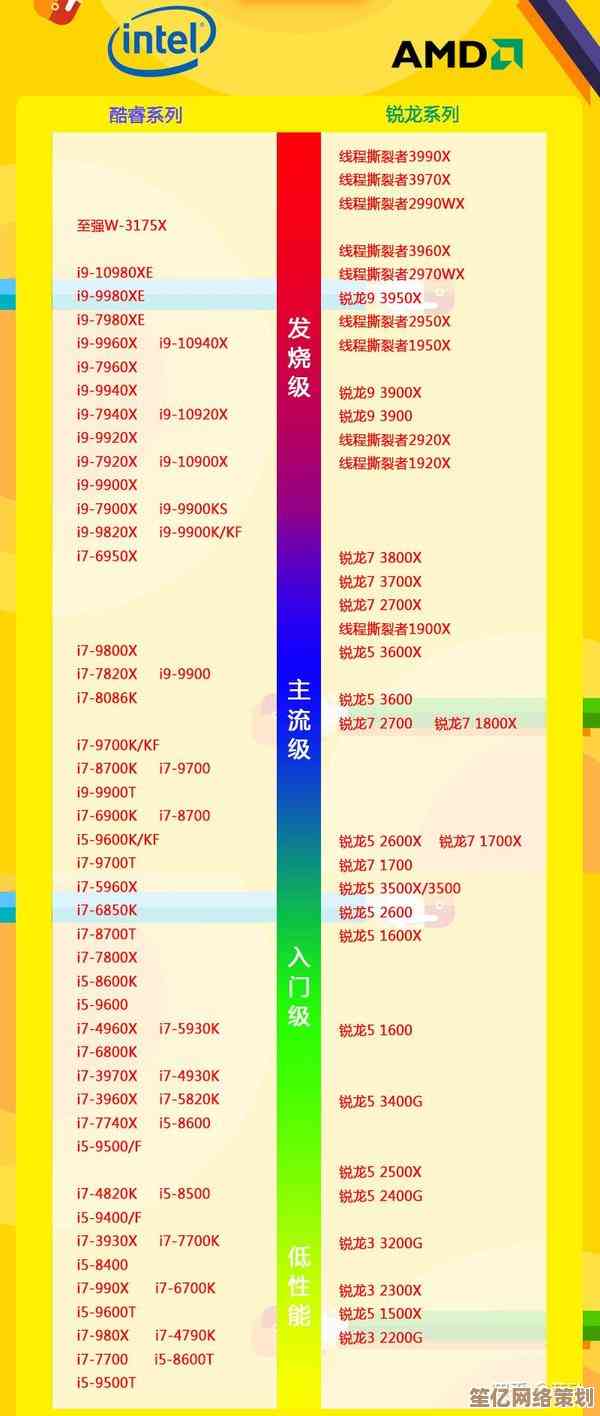零基础自学Win11系统安装:详细教程助你轻松完成电脑操作系统的升级
- 问答
- 2025-10-16 13:52:39
- 1
首先啊,你得有个准备过程,就像出门旅游前得收拾行李一样,最重要的,是你的电脑硬件能不能跑Win11?微软官方说需要TPM 2.0啊、安全启动啊啥的,听起来挺唬人的,有个最简单的办法:去微软官网下载一个叫“电脑健康状况检查”的小工具,它一运行就能告诉你合不合格,我当时测完看到那个绿色的对勾,心里一块大石头才算落地。
最最最重要的,是备份你的数据!我得用加粗再强调一遍,因为装系统相当于给电脑的C盘(就是系统盘)来一次大扫除,里面所有东西都会被清空,你的文档、照片、收藏的网址、聊天记录……所有这些宝贝,都得提前找个移动硬盘或者大容量U盘,老老实实复制一份出去,千万别偷这个懒,不然等装完系统发现重要文件没了,那感觉,真是欲哭无泪,我有个朋友就干过这事儿,后悔得直拍大腿。
你需要一个“安装盘”,其实就是一个大一点的U盘,至少8GB吧,现在估计大家都用16G或32G的了,去微软官网,找到“下载Windows 11”的页面,那里有个“创建Windows 11安装介质”的工具,下载下来,运行它,跟着提示走,选择为你自己电脑创建安装介质(U盘),它会自动把U盘做成一个启动盘,这个过程叫“刻录”,需要一点时间,你可以去泡杯茶…… 等着的时候,心里会有点小期待,就像要迎接一个新朋友。
U盘准备好了,电脑数据也备份了,好了,重头戏来了:重启电脑并进入BIOS/UEFI设置,这个步骤可能是最让人懵的,因为不同品牌的电脑,按键都不一样,一般是开机的时候狂按F2、F12、Delete或者Esc键,你得多试几次,或者干脆开机瞬间盯着屏幕下边的小字看,会有提示的,进了BIOS界面,可能全是英文,别慌,我们的目标只有一个:把启动顺序改成从U盘启动,找到“Boot”或者“启动”这个选项,然后把你的U盘(通常会显示U盘的品牌名,比如SanDisk或者Kingston)调到第一位,保存设置并退出,电脑会自动重启。
如果一切顺利,重启后你就不会看到熟悉的Windows登录界面了,而是会进入Windows安装程序的蓝色画面!🎉 这时候,恭喜你,已经成功了一大半!接下来就是图形化界面操作了,简单多了,选择语言、键盘布局,点“现在安装”,然后会让你输入产品密钥,如果你有正版密钥就输,没有的话可以先选择“我没有产品密钥”,等装完系统再激活也行。
到了选择安装类型的界面,这里关键了!要选“自定义:仅安装Windows(高级)”,然后你会看到硬盘分区的列表,找到你原来的C盘那个分区(通常大小你能认出来),选中它,然后点“删除”,对,就是删除!这样它就变成“未分配空间”了,接着选中这个未分配的空间,点“下一步”就行了,安装程序会自动在这个空间里创建需要的分区并开始安装。
剩下的,就是漫长的等待了,电脑会自己重启好几次,屏幕上会有圆圈在转啊转…… 这个过程可能二三十分钟,正好可以放松一下,刷刷手机,等它终于搞定了,会进入一系列初始化设置,比如给你电脑起个名、连上Wi-Fi、登录你的微软账户什么的,这些就跟新买一台电脑的设置流程一模一样了。
当你最终看到那个清爽的Win11桌面时,那种成就感,真的特别棒!就好像亲手给自己的电脑施了个魔法,让它焕然一新,最后一步,别忘了把之前备份的数据再拷回来,然后连上网,Windows Update会自动帮你把各种驱动补丁打上,让电脑达到最佳状态。
怎么样,是不是感觉也没那么可怕?说白了,就是准备U盘、备份数据、改启动顺序、然后跟着提示点下一步…… 核心就是胆大心细,自己动手装一次系统,以后电脑再出什么大问题,你心里都有底了,大不了重装嘛!这种掌控自己设备的感觉,真的很自由,快去试试吧!💻✨
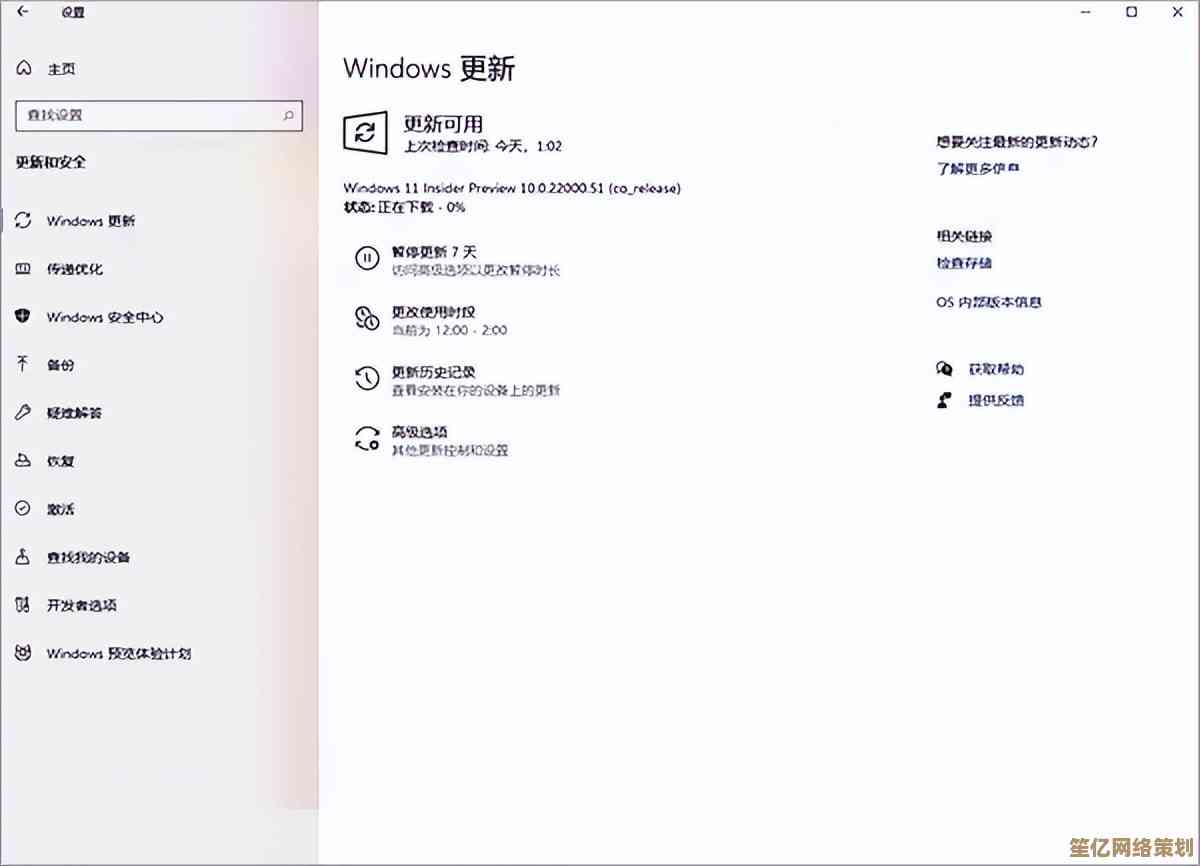
本文由革姣丽于2025-10-16发表在笙亿网络策划,如有疑问,请联系我们。
本文链接:http://www.haoid.cn/wenda/28317.html
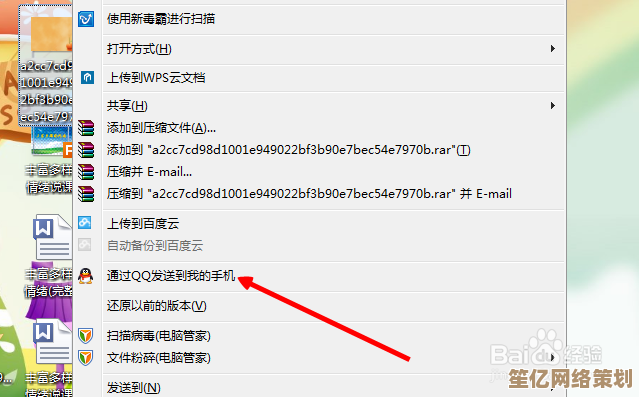
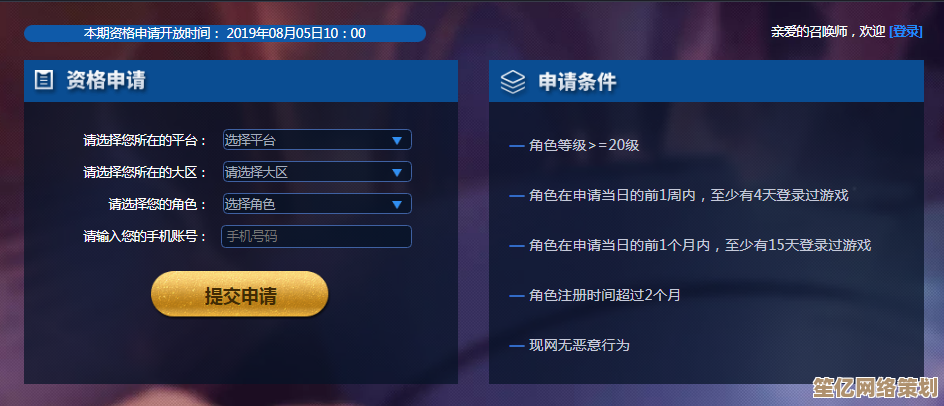
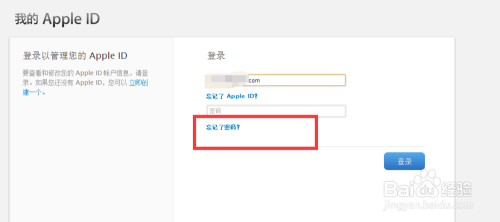
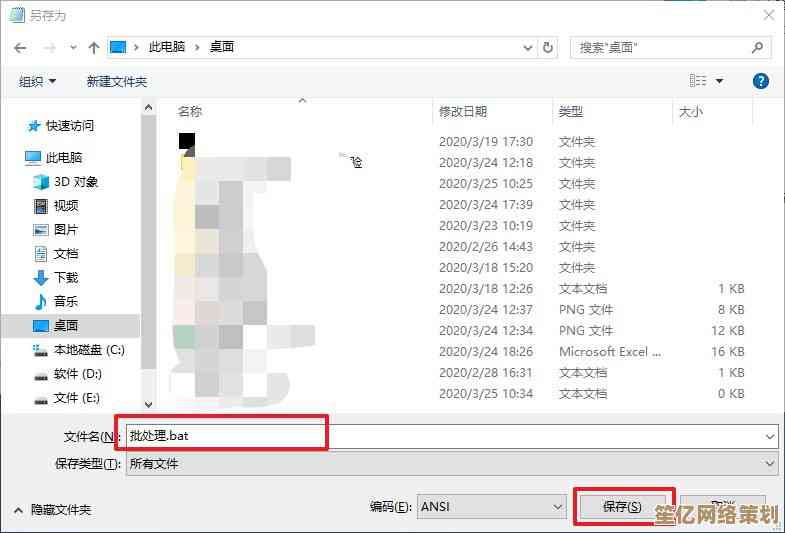
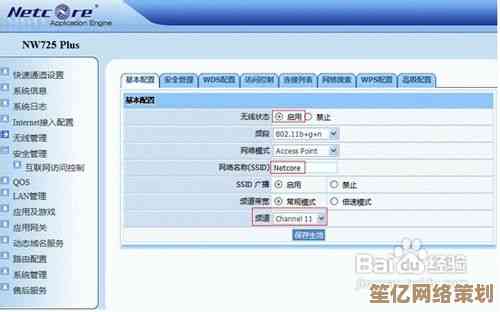

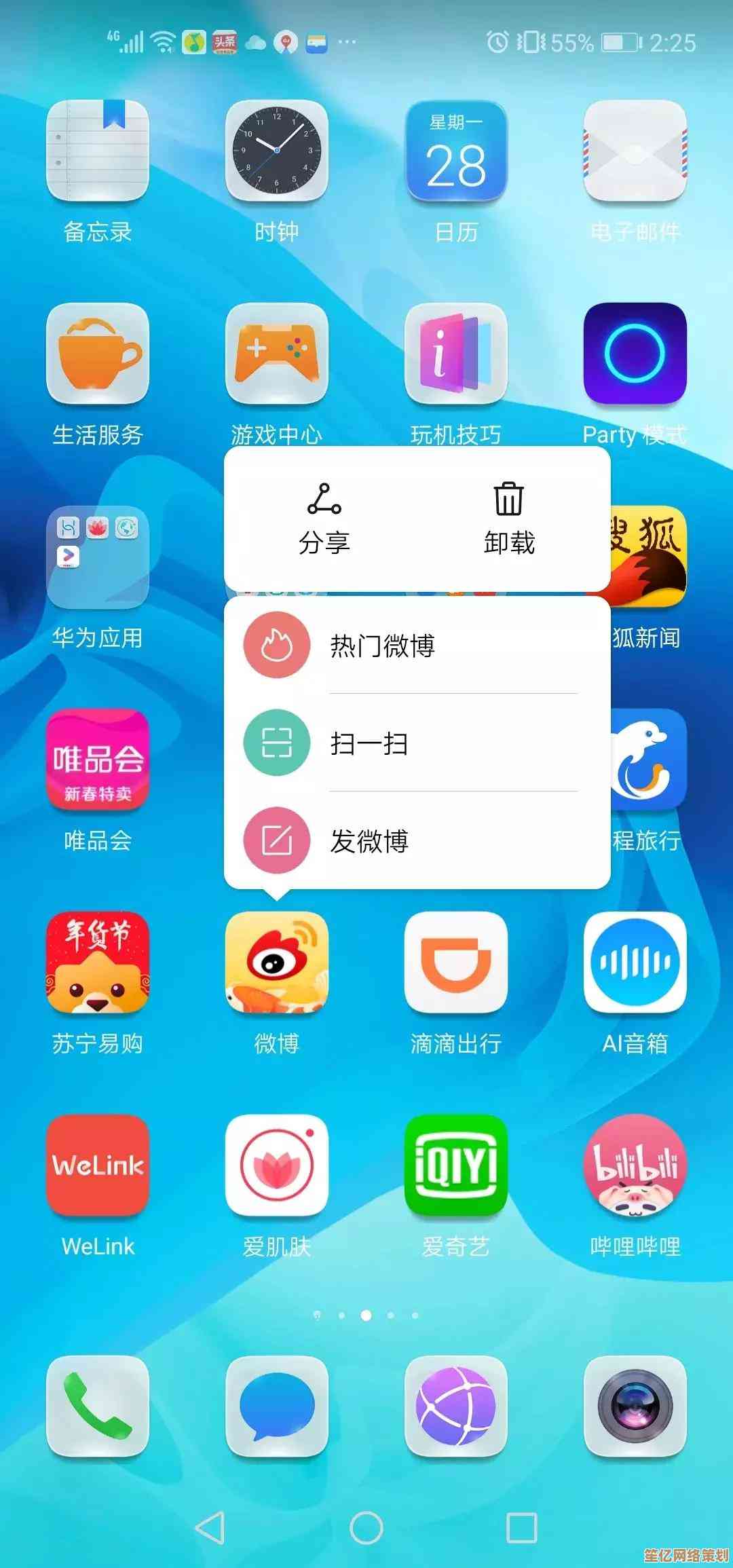

![优化[网盘搜索]策略:轻松追踪海量存储中的关键文档与数据](http://www.haoid.cn/zb_users/upload/2025/10/20251016172044176060644424871.jpg)

![[QQ注册]快速注册QQ账号,省时省力,即刻开启多彩沟通之旅](http://www.haoid.cn/zb_users/upload/2025/10/20251016171622176060618261203.png)